A la hora de diseñar tus proyectos en SOLIDWORKS, es importante personalizarlos con la identidad visual de tu empresa. Para lograrlo, una forma sencilla y efectiva es insertando el logo de tu empresa en tus diseños. En este e-tip, te mostraremos cómo puedes hacerlo de la forma más fácil y rápida posible.
- Prepara tu logo:
Antes de insertar tu logo en SolidWorks, asegúrate de tener una versión de tu logo en formato de imagen, como por ejemplo, un archivo JPG o PNG. También es recomendable contar con una versión en alta resolución para obtener mejores resultados.
- Abre tu diseño en SolidWorks:
Abre el diseño en el que deseas insertar tu logo. Puedes insertarlo en un ensamblaje, una pieza o un dibujo.

- Inserta tu logo en la zona que consideres:
Empieza un nuevo croquis en la cara en la que quieras insertar tu logo. Después, en “Herramientas” y “Herramientas de croquizar”, busca “Imagen de croquis”.
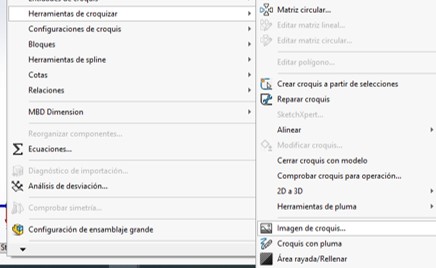
- Ajusta la posición y tamaño del logo:
Una vez que hayas seleccionado tu logo, podrás ajustar su posición y tamaño dentro del diseño. Utiliza las herramientas de SolidWorks para mover, rotar y escalar la imagen según tus preferencias. Ten en cuenta que, al ser considerado un croquis, deberás activar la opción de “Ver croquis”.

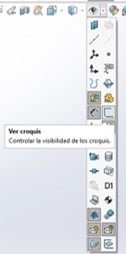
- Guarda y visualiza el resultado
Guarda tu diseño y visualiza cómo se ve tu logo insertado en SolidWorks. Asegúrate de revisar distintas vistas y ángulos para confirmar que el logo se ve correctamente integrado en el diseño.
Con SolidWorks, insertar tu logo en tus diseños es un proceso sencillo que te permite personalizar tus proyectos y darles un toque profesional. Sigue estos pasos y experimenta con la posición y tamaño del logo para obtener el resultado deseado. ¡Destaca tu marca en tus diseños con SolidWorks!

Si tienes cualquier duda, no dejes de ponerte en contacto con nuestro departamento técnico donde te ayudaremos con cualquier consulta.
¡Si deseas tener toda esta información en un PDF puedes descargártelo aquí!
¡En este eTip te mostramos un ejemplo!
Descargar PDF


